
ਟੀਚੇ ਦਾ ਇਸ਼ਤਿਹਾਰਬਾਜ਼ੀ ਕਈ ਵਾਰ ਬਹੁਤ ਤੰਗ ਕਰਨ ਵਾਲੀ ਹੁੰਦੀ ਹੈ. ਜਦੋਂ ਤੁਹਾਨੂੰ ਮੇਲ ਵਰਤਣ ਦੀ ਜ਼ਰੂਰਤ ਹੁੰਦੀ ਹੈ, ਤਾਂ ਇਸ ਨੂੰ ਸਹਿਣਾ ਮੁਸ਼ਕਲ ਹੁੰਦਾ ਹੈ, ਅਤੇ ਧਿਆਨ ਭਟਕਾਉਣ ਵਾਲੇ ਵਿਗਿਆਪਨ ਕੰਮ ਤੇ ਧਿਆਨ ਕੇਂਦਰਿਤ ਕਰਨ ਦੀ ਆਗਿਆ ਨਹੀਂ ਦਿੰਦੇ. ਮੌਜੂਦਾ ਸਮੱਗਰੀ ਵਿੱਚ ਅਸੀਂ ਤੁਹਾਨੂੰ ਦੱਸਾਂਗੇ ਕਿ ਮੇਲ.ਆਰਯੂ ਮੇਲ ਵਿੱਚ ਵਿਗਿਆਪਨ ਕਿਵੇਂ ਹਟਾਏ ਜਾਣ.
1 ੰਗ 1: ubblock ਮੂਲ
ਅਸਾਨੀ ਨਾਲ ਇੰਸਟਾਲੇਸ਼ਨ ਅਤੇ ਸਭ ਤੋਂ ਪ੍ਰਭਾਵਸ਼ਾਲੀ ਮਾਹਰਾਂ ਵਿੱਚ ਸਭ ਤੋਂ ਅਸਾਨ ਹੈ, ਮੇਲ.ਰੂ ਵਿੱਚ ਅਜਿਹੇ ਪਾਗਲ ਵੀ ਯੂ ਬੀ ਲਕ ਆਰਗੇਨ ਆਰਗੇਨ ਬ੍ਰਾ .ਜ਼ਰ ਲਈ ਇੱਕ ਜੋੜ ਹੈ. ਇਸ ਐਕਸਟੈਂਸ਼ਨ ਦੇ ਨਾਲ, ਤੁਸੀਂ ਐਡਵਾਂਸਡ ਫਿਲਟਰਿੰਗ ਐਲਗੋਰਿਦਮ ਦੇ ਕਾਰਨ ਵੈਬ ਪੇਜ 'ਤੇ ਬਿਲਕੁਲ ਸਾਰੇ ਵਿਗਿਆਪਨ ਪਾ ਸਕਦੇ ਹੋ. ਅਸੀਂ ਇਸ ਨੂੰ ਮੋਜ਼ੀਲਾ ਫਾਇਰਫਾਕਸ ਦੀ ਉਦਾਹਰਣ 'ਤੇ ਇਸਤੇਮਾਲ ਕਰੀਏ, ਪਰ ਗੂਗਲ ਕਰੋਮ ਦੇ ਮਾਲਕਾਂ ਲਈ ਇਸ ਨੂੰ ਕਿਵੇਂ ਵਰਤਣਾ ਅਤੇ vivaldi ਦੇ ਮਾਲਕਾਂ ਲਈ, ਸਿਰਫ ਅਰਜ਼ੀ ਨੂੰ ਸਥਾਪਤ ਕਰਨ ਦੇ method ੰਗ ਵੱਖਰੇ ਹੋਣਗੇ.
ਸਰਕਾਰੀ ਸਾਈਟ ਤੋਂ ਯੂਬਲੋਕ ਮੂਲ ਡਾਉਨਲੋਡ ਕਰੋ
- ਤੁਹਾਡੇ ਵੈੱਬ ਬਰਾ browser ਜ਼ਰ ਲਈ ਅਧਿਕਾਰਤ ਐਕਸਟੈਂਸ਼ਨ ਸਾਈਟ ਜਾਂ ਇਸ ਦੇ ਐਕਸਟੈਂਸ਼ਨ ਸਟੋਰ ਪੇਜ ਦੀ ਵਰਤੋਂ ਕਰਨਾ, ਇਹ ਫਾਇਰਫਾਕਸ ਹੈ, "ਫਾਇਰਫਾਕਸ ਵਿੱਚ ਸ਼ਾਮਲ ਕਰੋ" ਤੇ ਕਲਿਕ ਕਰੋ.
- "ਐਡ" ਤੇ ਦੁਬਾਰਾ ਕਲਿੱਕ ਕਰੋ.
- ਇਸ ਐਪਲੀਕੇਸ਼ਨ ਨੂੰ ਪ੍ਰਾਈਵੇਟ ਵਿੰਡੋਜ਼ ਵਿੱਚ ਕੰਮ ਕਰਨ, ਉਚਿਤ ਚੈੱਕ ਮਾਰਕ ਲਗਾਉਣ ਜਾਂ ਰੱਖਦਿਆਂ, ਨੂੰ ਇਜ਼ਾਜ਼ਤ ਦਿਓ, ਅਤੇ "ਠੀਕ ਹੈ, ਸਮਝਣ ਯੋਗ" ਤੇ ਕਲਿਕ ਕਰੋ.
- ਅਸੀਂ ਪ੍ਰਦਰਸ਼ਿਤ ਕਰਦੇ ਹਾਂ ਕਿ ਕਿਵੇਂ ਆਮ ਤੌਰ 'ਤੇ ਮੇਲ. ਆਰ.ਓ.ਆਰ.ਓ.
- ਐਪਲੀਕੇਸ਼ਨ ਨੂੰ ਸਰਗਰਮ ਕਰਨ ਲਈ, ਇਸਦੇ ਆਈਕਨ ਤੇ ਕਲਿੱਕ ਕਰੋ, ਵੱਡੇ ਟਰਨ ਬਟਨ ਨੂੰ ਦਬਾਓ ਅਤੇ ਪੇਜ ਨੂੰ ਮੁੜ ਚਾਲੂ ਕਰੋ.
- ਜਿਵੇਂ ਕਿ ਤੁਸੀਂ ਵੇਖ ਸਕਦੇ ਹੋ, ਸ਼ੁਰੂਆਤੀ ਵਿਗਿਆਪਨ ਗੁੰਮ ਜਾਣ ਤੋਂ ਬਾਅਦ, ਸਟਾਰਟ ਪੇਜ ਨੂੰ ਮਹੱਤਵਪੂਰਣ ਰੂਪ ਵਿੱਚ ਬਦਲਿਆ ਗਿਆ ਹੈ, ਜਿਸ ਵਿੱਚ ਮੇਲ.ਰੂ. ਤੋਂ ਬ੍ਰਾ .ਜ਼ਰ ਅਤੇ ਸੇਵਾਵਾਂ ਨੂੰ ਉਤਸ਼ਾਹਤ ਕਰਦੇ ਹਨ.
- ਹੁਣ ਦਿਖਾਓ ਕਿ ਮੇਲ ਪੈਨਲ ਸਮਰਥਿਤ ਬਿਨਾਂ ਕਿਵੇਂ ਦਿਖਦਾ ਹੈ.
- ਆਨ-ਐਲਗੋਰਿਦਮ ਨੂੰ ਲਾਗੂ ਕਰਕੇ, ਤੁਸੀਂ ਦੇਖੋਗੇ ਕਿ ਯੂਬੌਕ ਸਾਰੇ ਵਿਗਿਆਪਨ ਹਟਾਉਂਦਾ ਹੈ.


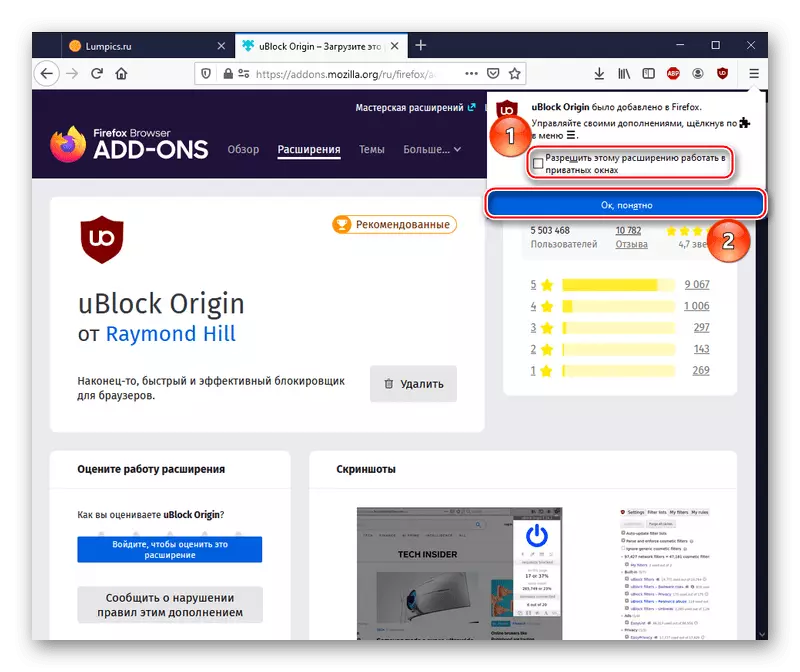
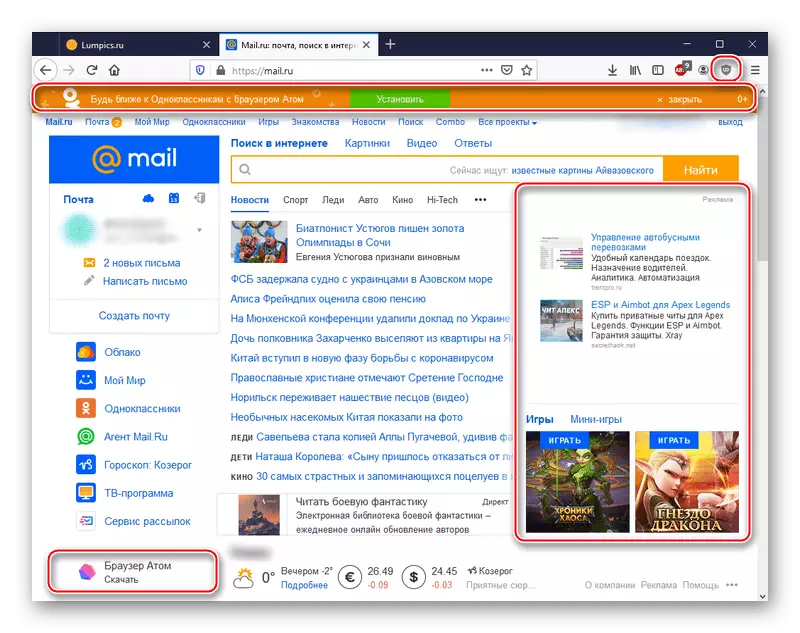
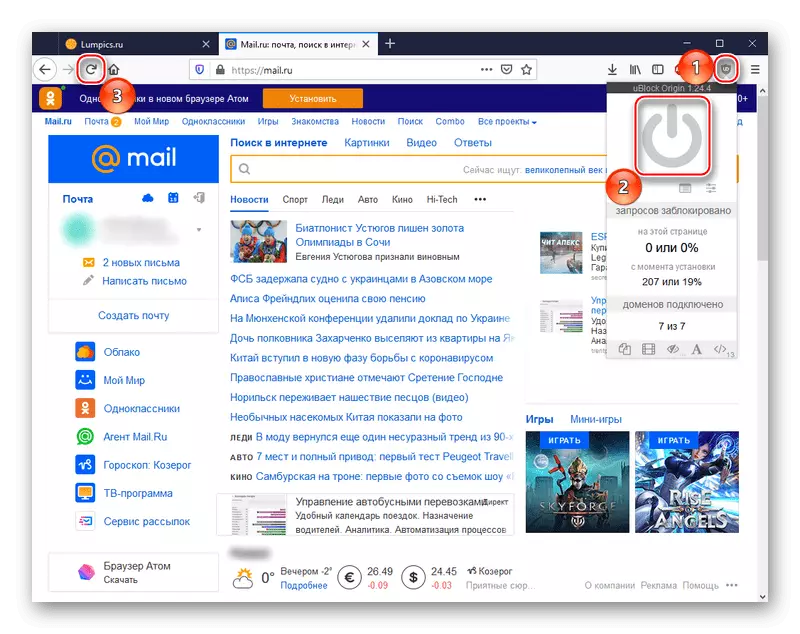
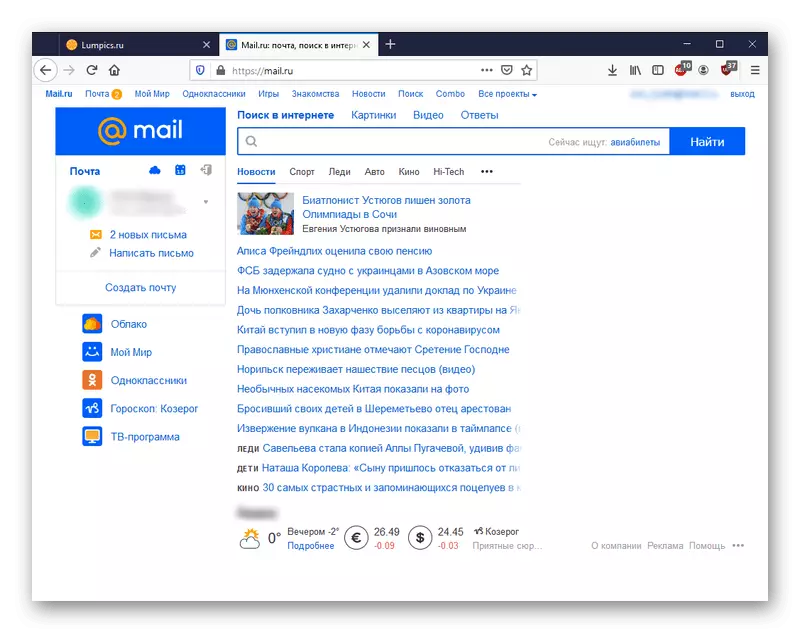
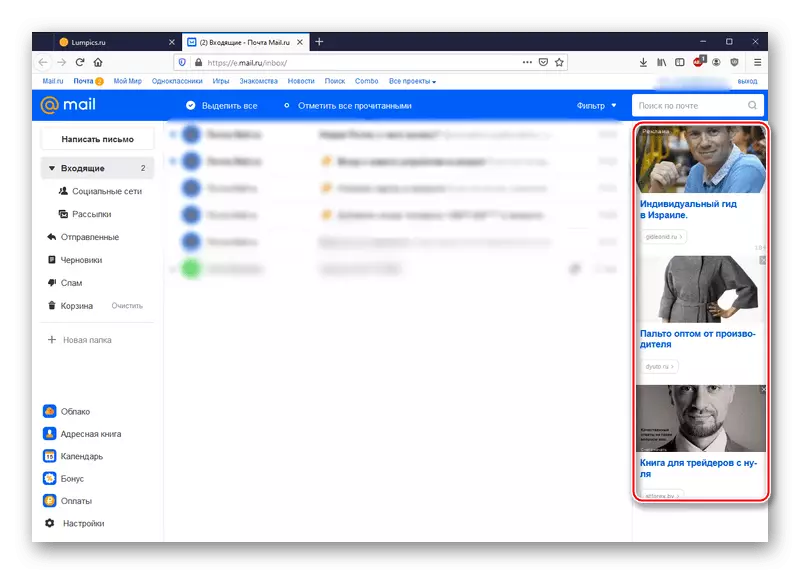
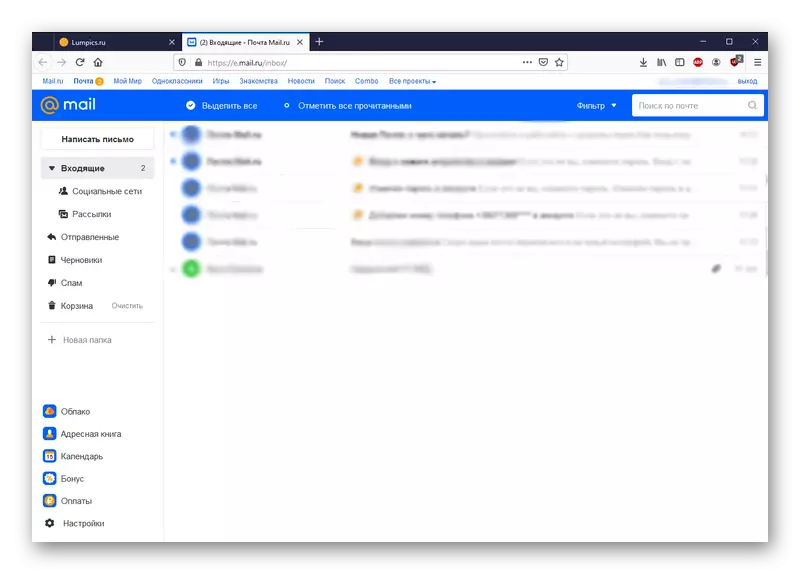
ਨੋਟ: ਪੂਰਕ, ਕੁਝ ਪੰਨਿਆਂ ਨੂੰ ਡਾਉਨਲੋਡ ਲਿਆਉਣਾ ਬਹੁਤ ਜ਼ਿਆਦਾ ਸਖਤੀ ਨਾਲ ਇਸਤੇਮਾਲ ਕਰ ਸਕਦਾ ਹੈ, ਭਾਵੇਂ ਤੁਹਾਨੂੰ ਕੁਝ ਮੇਲ ਖਾਤੇ ਨੂੰ ਬਾਹਰ ਜਾਣ ਦੀ ਜ਼ਰੂਰਤ ਨਹੀਂ ਹੈ. ਹੱਲ ਹਮੇਸ਼ਾ ਲਈ ਮੇਲ 15 ਰੂ ਦੀ ਵੈਬਸਾਈਟ ਨੂੰ ਘਟਾਉਣ ਲਈ ਸੰਕੇਤ ਹੋ ਸਕਦਾ ਹੈ. ਇਹ ਇਸ਼ਤਿਹਾਰਬਾਜ਼ੀ ਵਾਪਸੀ ਵੱਲ ਨਹੀਂ ਲਿਜਾਂਦਾ.
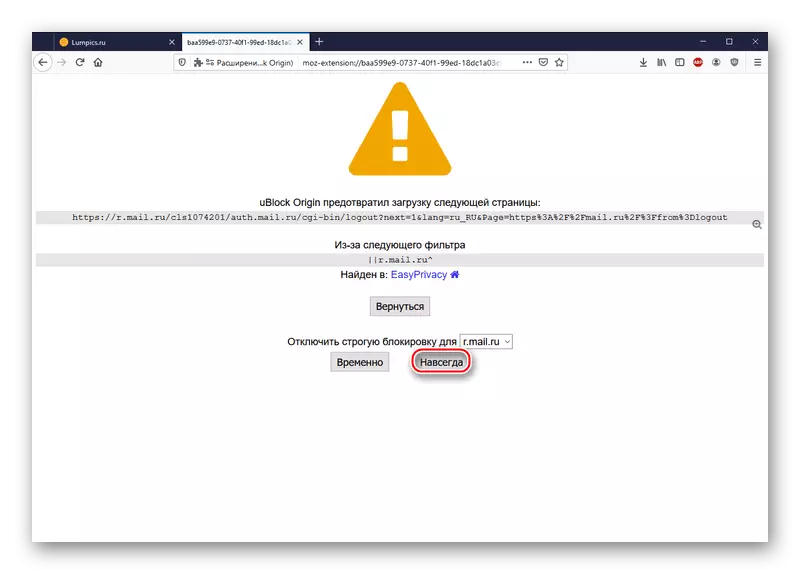
ਯੂਬਲੋਕ ਆਰੰਭ ਵਿਸਥਾਰ ਸਭ ਤੋਂ ਵਧੀਆ ਵਿਕਲਪ ਹੈ ਜੋ ਵਰਤੋਂ ਦੀ ਸਾਦਗੀ ਅਤੇ ਇਸ਼ਤਿਹਾਰਾਂ ਨੂੰ ਹਟਾਉਣ ਦੀ ਪ੍ਰਭਾਵਸ਼ੀਲਤਾ ਨੂੰ ਜੋੜਦਾ ਹੈ. ਇਸ ਤੋਂ ਇਲਾਵਾ, ਇਹ ਧਿਆਨ ਦੇਣ ਯੋਗ ਹੈ ਕਿ ਇਹ ਦੂਸਰੇ ਐਡਮਬਲੌਕ ਇਸ਼ਤਿਹਾਰਬਾਜ਼ੀ ਬਲੌਕਰਾਂ ਨਾਲ ਟਕਰਾਅ ਨਹੀਂ ਕਰਦਾ, ਅਤੇ ਇਸ ਤੋਂ ਇਲਾਵਾ, ਇਹ ਪਹਿਲਾਂ ਤੋਂ ਸਥਾਪਿਤ ਐਪਲੀਕੇਸ਼ਨ ਦੇ ਨਾਲ ਸਮਕਾਲੀ ਕੰਮ ਕਰਦਾ ਹੈ.
2 ੰਗ 2: ਏਡਰਗਾਰਡ
ਇਸ਼ਤਿਹਾਰਾਂ ਨੂੰ ਰੋਕਣ ਲਈ ਡੈਸਕਟਾਪ ਐਪਲੀਕੇਸ਼ਨਾਂ ਵਿੱਚ ਪ੍ਰਮਾਣਤ ਨੂੰ ਨੋਟ ਕੀਤਾ ਜਾਣਾ ਚਾਹੀਦਾ ਹੈ. ਪੈਰਲਲ ਵਿੱਚ, ਇਹ ਪ੍ਰੋਗਰਾਮ ਨਿਗਰਾਨੀ, ਫਿਸ਼ਿੰਗ ਅਤੇ ਵਾਇਰਸਾਂ ਤੋਂ ਬਚਾਅ ਦਾ ਇੱਕ ਸਾਧਨ ਹੈ. ਘੱਟੋ ਘੱਟ, ਬਹੁਤ ਹੀ ਪ੍ਰਮਾਣਿਤ ਡਿਵੈਲਪਰ. ਏਡਗਾਰਡ ਸਥਾਪਤ ਕਰਨ ਅਤੇ ਚਲਾਉਣ ਲਈ, ਐਲਗੋਰਿਦਮ ਦੀ ਪਾਲਣਾ ਕਰੋ:
- ਉੱਪਰ ਦਿੱਤੇ ਲਿੰਕ ਦੀ ਪਾਲਣਾ ਕਰੋ ਅਤੇ "ਡਾਉਨਲੋਡ" ਤੇ ਕਲਿਕ ਕਰਕੇ ਅਧਿਕਾਰਤ ਸਾਈਟ ਤੋਂ ਪ੍ਰੋਗਰਾਮ ਡਾ download ਨਲੋਡ ਕਰੋ.
- "ਫਾਈਲ ਸੇਵ ਕਰੋ" ਤੇ ਕਲਿਕ ਕਰੋ ਅਤੇ ਇੰਸਟੌਲਰ ਨੂੰ ਬਾਅਦ ਵਿੱਚ ਇੱਕ ਸੁਵਿਧਾਜਨਕ ਜਗ੍ਹਾ ਤੇ ਰੱਖੋ.
- ਡਾ ed ਨਲੋਡ ਕੀਤੀ ਫਾਈਲ ਨੂੰ ਚਲਾਓ. "ਬਰਾ Brose ਜ਼ ਤੋਂ ਬਾਅਦ ਇੰਸਟਾਲੇਸ਼ਨ ਤੋਂ ਬਾਅਦ ਪ੍ਰੋਗਰਾਮ ਦੀ ਸਥਿਤੀ ਦੀ ਚੋਣ ਕਰੋ, ਫਿਰ ਤੁਹਾਨੂੰ ਡੈਸਕਟੌਪ 'ਤੇ ਇੱਕ ਸ਼ਾਰਟਕੱਟ ਬਣਾਉਣ ਅਤੇ ਬ੍ਰਾ sers ਜ਼ਰ ਨੂੰ ਬੰਦ ਕਰਨ ਦੀ ਜ਼ਰੂਰਤ ਹੈ (ਅਕਸਰ ਇਹ ਜ਼ਰੂਰੀ ਨਹੀਂ ਹੁੰਦਾ). ਨਿਰਧਾਰਤ ਕਰਨ ਤੋਂ ਬਾਅਦ, "ਸੈੱਟ" ਤੇ ਕਲਿੱਕ ਕਰੋ.
- ਇੰਤਜ਼ਾਰ ਕਰੋ ਜਦੋਂ ਤੱਕ ਅਡ -ਗਾਰ ਸਥਾਪਤ ਹੋਵੇ.
- "ਮੁਕੰਮਲ" ਤੇ ਕਲਿਕ ਕਰੋ ਜਦੋਂ ਇੰਸਟਾਲੇਸ਼ਨ ਸਫਲਤਾਪੂਰਵਕ ਮੁਕੰਮਲ ਹੋ ਜਾਵੇਗੀ.
- ਜਦੋਂ ਪ੍ਰੋਗਰਾਮ ਸੈਟਿੰਗਾਂ ਦੀ ਬੇਨਤੀ ਕਰਦਾ ਹੈ ਤਾਂ "ਛੱਡੋ" ਦੀ ਚੋਣ ਕਰੋ. ਮੂਲ ਰੂਪ ਵਿੱਚ, ਅੰਤਿਕਾ ਤੇ ਇੱਕ ਐਪਲੀਕੇਸ਼ਨ ਬਲੌਕ ਕਰਨਾ ਪਹਿਲਾਂ ਹੀ ਨਿਰਧਾਰਤ ਕੀਤਾ ਗਿਆ ਹੈ.
- ਇਹ ਉਹ ਹੈ ਜੋ ਸ਼ਾਮਲ ਕੀਤਾ ਗਿਆ ਸੀਗਾਰਡ ਵਰਗਾ ਦਿਸਦਾ ਹੈ, ਜੋ ਸਾਰੇ ਸਮਰਥਿਤ ਬ੍ਰਾ sers ਜ਼ਰਾਂ ਵਿੱਚ ਕੰਮ ਕਰੇਗਾ.
- ਦੁਬਾਰਾ ਪਤਾ ਲਗਾਓ ਕਿ ਵਿਧੀ ਕਿਵੇਂ ਕੰਮ ਕਰਦੀ ਹੈ. ਜਿਵੇਂ ਕਿ ਤੁਸੀਂ ਵੇਖ ਸਕਦੇ ਹੋ, ਮੇਲ ਪੇਜ ਤੇ ਦੁਬਾਰਾ ਪ੍ਰਮੁੱਖ ਵਿਗਿਆਪਨ. ਪਰ ਅਡਾਇਡ ਬਟਨ ਵੀ ਦਿਖਾਈ ਦਿੰਦਾ ਹੈ, ਇਸ 'ਤੇ ਕਲਿੱਕ ਕਰੋ.
- "ਇਸ ਸਾਈਟ 'ਤੇ ਫਿਲਟਰ" ਸਲਾਈਡਰ ਨੂੰ ਸਵਿੱਚ ਕਰੋ ਜੇ ਇਹ ਬੰਦ ਹੋ ਗਿਆ ਹੈ ਅਤੇ ਖਿੱਚਿਆ ਗਿਆ ਹੈ.
- ਇਸ ਤਰ੍ਹਾਂ ਐਪਲੀਕੇਸ਼ਨ ਸਾਰੇ ਪ੍ਰਸੰਗਕ ਵਿਗਿਆਪਨ ਨੂੰ ਹਟਾ ਦੇਵੇਗਾ.
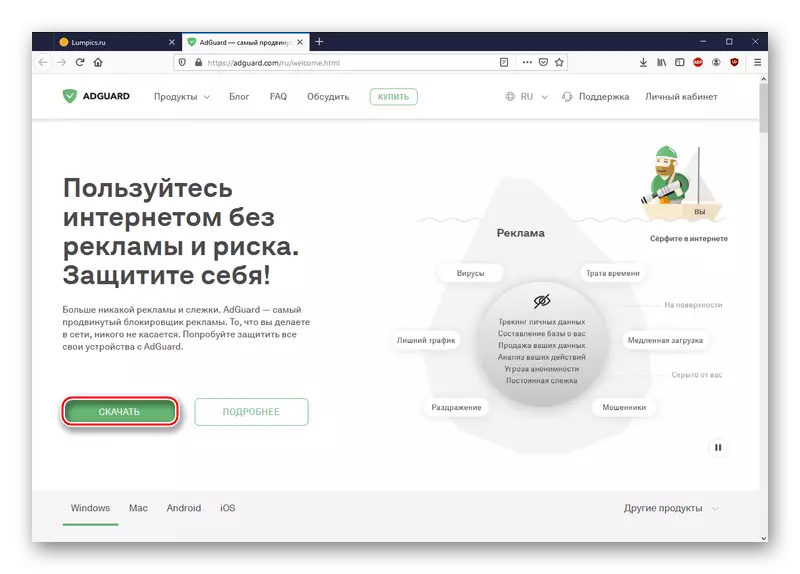

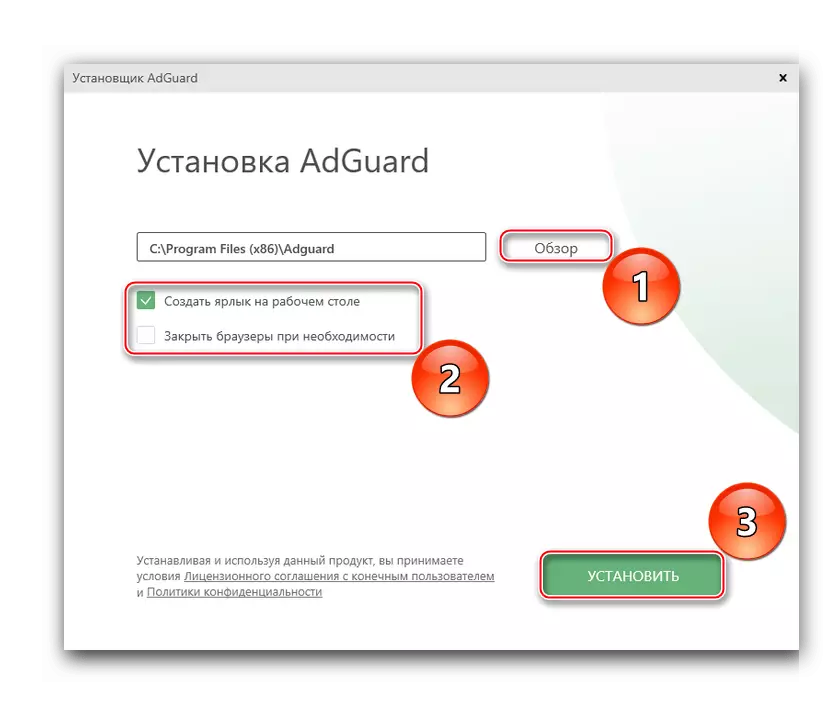
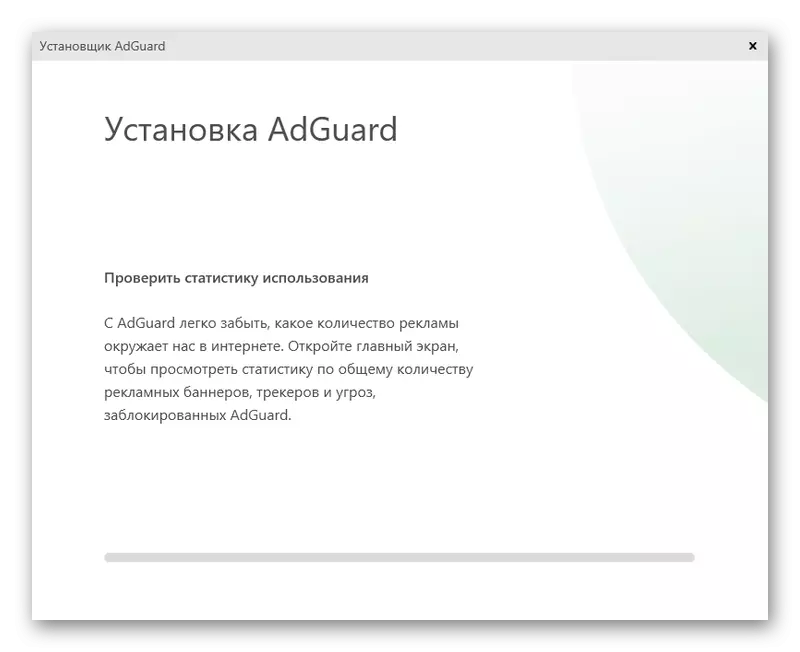
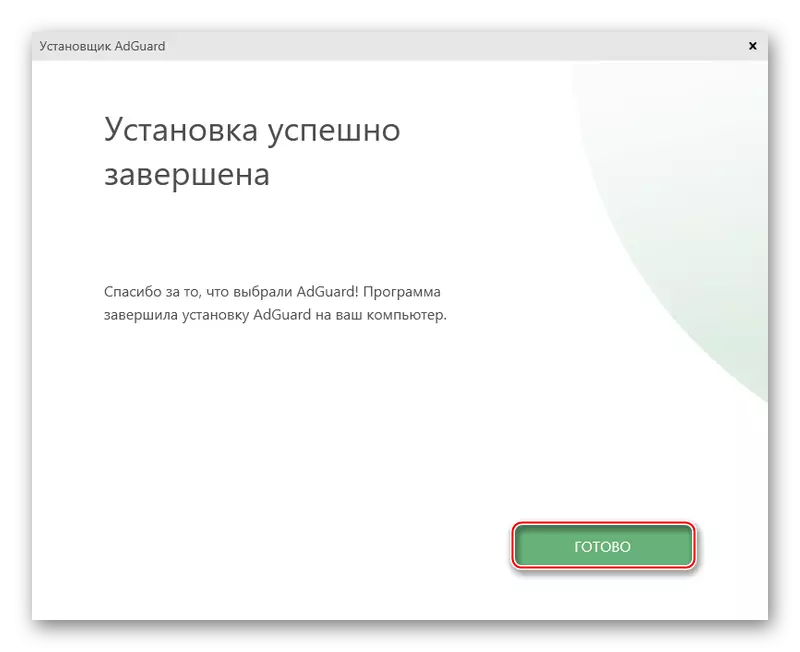
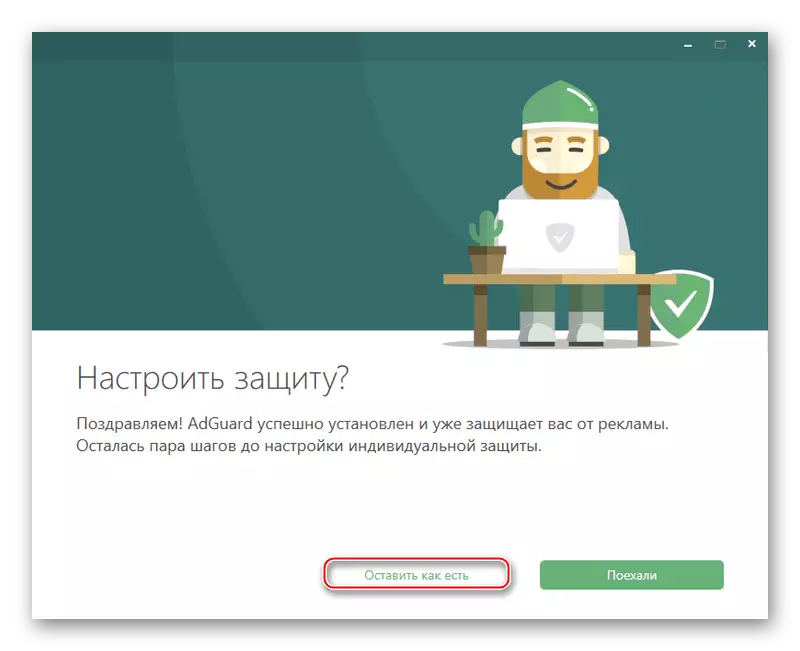

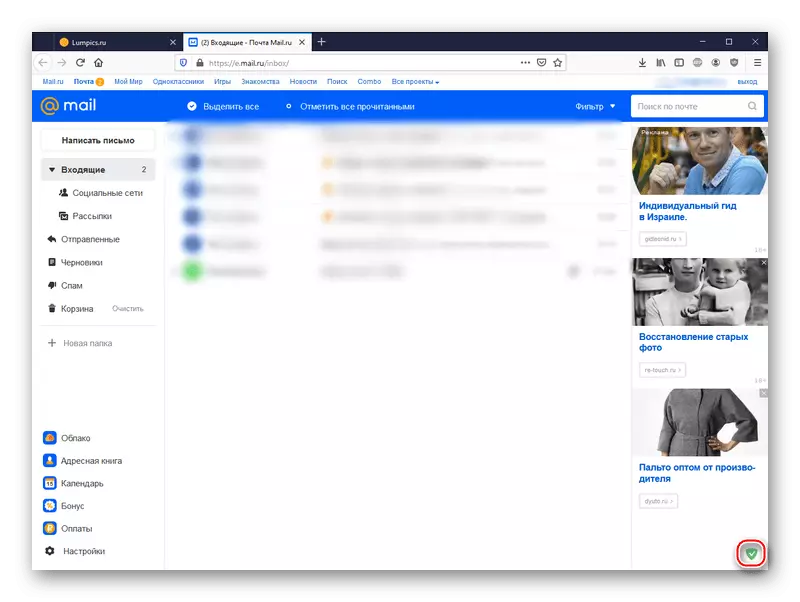

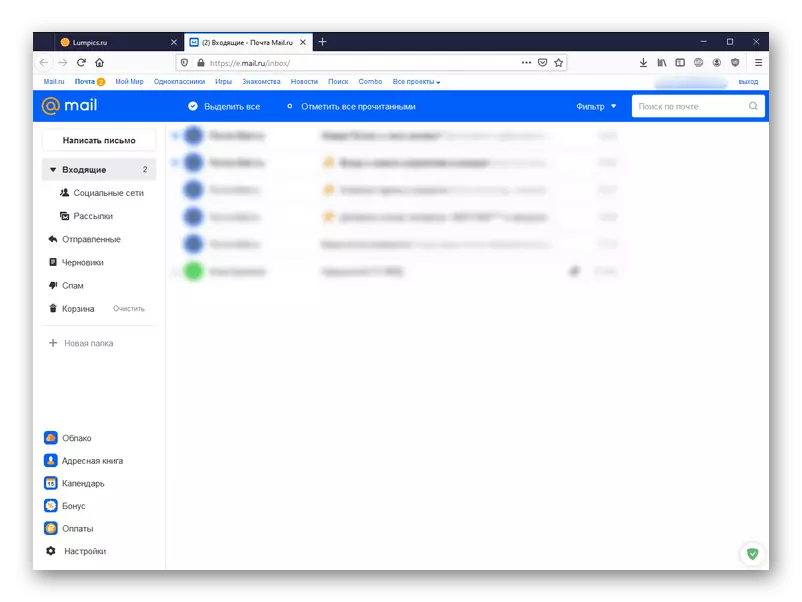
ਇਹ ਵਿਸ਼ੇਸ਼ ਪ੍ਰੋਗਰਾਮ ਤੁਹਾਨੂੰ ਉਹ ਬਰਾ browser ਜ਼ਰ ਦੀ ਵਰਤੋਂ ਦੇ ਬਾਵਜੂਦ ਜੋ ਬ੍ਰਾ browsion ਜ਼ਰ ਦੀ ਵਰਤੋਂ ਕਰਕੇ ਉਹਨਾਂ ਬ੍ਰਾ browser ਜ਼ਰ ਨੂੰ ਪ੍ਰਦਾਨ ਕਰਦੇ ਹਨ, ਜਦੋਂ ਇੰਟਰਨੈਟ ਦੀ ਵਰਤੋਂ ਕਰਦੇ ਹੋ.
ਨੋਟ: ਇਹ ਧਿਆਨ ਦੇਣ ਯੋਗ ਹੈ ਕਿ ਜਦੋਂ ਅਡਿਯਾਰਡ ਸਮਰਥਿਤ ਹੁੰਦਾ ਹੈ, ਤਾਂ ਪੇਜ ਲੋਡ ਦੀ ਗਤੀ ਥੋੜੀ ਘੱਟ ਕੀਤੀ ਜਾਏਗੀ. ਇਸ ਤੋਂ ਇਲਾਵਾ, ਅਵਰਗੁਬਾਰਗਾਰਡ ਬ੍ਰਾ sers ਜ਼ਰਾਂ ਲਈ ਇਕ ਇਕ ਸੂਚੀ ਵਾਲਾ ਵਾਧਾ ਹੁੰਦਾ ਹੈ, ਪਰ ਇਹ ਬੇਅਸਰ ਹੁੰਦਾ ਹੈ, ਘੱਟੋ ਘੱਟ ਮੇਲ.ਆਰ. ਤੋਂ ਇਸ਼ਤਿਹਾਰਬਾਜ਼ੀ ਦੇ ਮਾਮਲੇ ਵਿਚ.
3 ੰਗ 3: ਓਪੇਰਾ
ਨਿਸ਼ਾਨਾ ਬਣਾਏ ਇਸ਼ਤਿਹਾਰਬਾਜ਼ੀ ਦੇ ਬਹੁਤ ਸਾਰੇ ਪ੍ਰਦਰਸ਼ਨ ਨਾਲ ਉਤਪਾਦਨ ਦੇ ਇੱਕ ਕੱਟੜ ਰੂਪ ਵਿੱਚ, ਇੱਥੋਂ ਤੱਕ ਕਿ ਮੇਲ ਵਿੱਚ, ਤੁਸੀਂ ਓਪੇਰਾ ਵੈੱਬ ਬਰਾ browser ਜ਼ਰ ਵਿੱਚ ਤਬਦੀਲੀ ਬਾਰੇ ਵਿਚਾਰ ਕਰ ਸਕਦੇ ਹੋ, ਜਿਸਦਾ ਬਿਲਟ-ਇਨ ਅਣਚਾਹੇ ਸਮਗਰੀ ਬਲੌਕਰ ਹੈ. ਓਪੇਰਾ ਨੂੰ ਕੌਂਫਿਗਰ ਕਰਨ ਲਈ, ਹੇਠ ਲਿਖਿਆਂ ਨੂੰ ਬਣਾਓ:
- ਉੱਪਰ ਦਿੱਤੇ ਲਿੰਕ ਦੀ ਪਾਲਣਾ ਕਰੋ, ਫਿਰ "ਹੁਣ ਡਾਉਨਲੋਡ ਡਾਉਨਲੋਡ" ਤੇ ਕਲਿਕ ਕਰਕੇ ਬਰਾ browser ਜ਼ਰ ਨੂੰ ਡਾ .ਨਲੋਡ ਕਰੋ.
- "ਸੇਵ%" ਤੇ ਕਲਿਕ ਕਰਕੇ ਕਾਰਜਸ਼ੀਲ ਫਾਈਲ ਲਈ ਨਿਰਧਾਰਤ ਕਰੋ.
- ਸ਼ੁਰੂਆਤੀ ਬ੍ਰਾ ser ਜ਼ਰ ਮਾਪਦੰਡਾਂ ਨੂੰ ਸੈਟ ਕਰਨ ਲਈ "ਸੈਟਿੰਗਜ਼ਜ਼" ਬਟਨ ਤੇ ਕਲਿਕ ਕਰੋ.
- ਬ੍ਰਾ browser ਜ਼ਰ ਭਾਸ਼ਾ ਦੀ ਚੋਣ ਕਰੋ, ਜਿਸ ਲਈ ਉਪਭੋਗਤਾ ਓਪੇਰਾ ਸਥਾਪਤ ਕੀਤੇ ਜਾਣਗੇ, ਅਤੇ ਇੰਸਟਾਲੇਸ਼ਨ ਫੋਲਡਰ. ਤੱਟਾਂ ਦੇ ਸਾਮ੍ਹਣੇ ਟਿੱਕ ਕਰੋ ਜਾਂ ਹਟਾਓ ਜੋ ਓਪੇਰਾ ਮੂਲ ਰੂਪ ਵਿੱਚ ਵਰਤ ਰਹੇ ਹਨ, ਮੂਲ ਰੂਪ ਵਿੱਚ ਬੁੱਕਮਾਰਕਸ ਅਤੇ ਡੇਟਾ ਦੇ ਆਯਾਤ ਨੂੰ ਮੂਲ ਰੂਪ ਵਿੱਚ ਵਿਵਸਥਿਤ ਕਰੋ ਅਤੇ ਕੀ ਤੁਸੀਂ ਵਰਤੇ ਗਏ ਫੰਕਸ਼ਨਾਂ ਦੇ ਆਯਾਤ ਨੂੰ ਵਿਵਸਥਤ ਕਰਨਾ ਚਾਹੁੰਦੇ ਹੋ. ਨਿਰਧਾਰਤ ਕਰਨ ਤੋਂ ਬਾਅਦ, "ਸੈੱਟ" ਤੇ ਕਲਿੱਕ ਕਰੋ.
- ਇੰਸਟਾਲੇਸ਼ਨ ਸਥਾਪਤ ਕਰਨ ਸਮੇਂ ਇੰਤਜ਼ਾਰ ਕਰੋ.
- ਅਸੀਂ ਲੋੜੀਂਦੇ ਫੰਕਸ਼ਨ ਦੇ ਕੰਮ ਨੂੰ ਪ੍ਰਦਰਸ਼ਤ ਕਰਾਂਗੇ. ਜਿਵੇਂ ਕਿ ਤੁਸੀਂ ਵੇਖ ਸਕਦੇ ਹੋ, ਸ਼ਾਮਿਲ ਬਲਾਕ ਤੋਂ ਬਿਨਾਂ, ਸਾਈਟ ਦੇ ਸੱਜੇ ਪਾਸੇ ਇਸ਼ਤਿਹਾਰ ਖਿਸਕ ਰਹੇ ਹਨ.
- ਬ੍ਰਾ .ਜ਼ਰ ਦੇ ਉੱਪਰ ਸੱਜੇ ਕੋਨੇ ਵਿੱਚ "ਸਧਾਰਣ ਸੈਟਅਪ" ਬਟਨ ਤੇ ਕਲਿਕ ਕਰੋ. ਇਸ ਦੇ ਲਈ ਉਚਿਤ ਸਵਿੱਚ ਤੇ ਕਲਿਕ ਕਰਕੇ "ਪ੍ਰਾਈਵੇਸੀ ਅਤੇ ਸੁਰੱਖਿਆ" ਭਾਗ ਤੇ ਸਕ੍ਰੌਲ ਕਰੋ.
- ਓਪੇਰਾ ਆਪਣੇ ਆਪ ਹੀ ਇਸ਼ਤਿਹਾਰਬਾਜ਼ੀ ਨੂੰ ਰੋਕਣ ਤੋਂ ਬਾਅਦ ਅਪਡੇਟ ਕਰੇਗਾ.
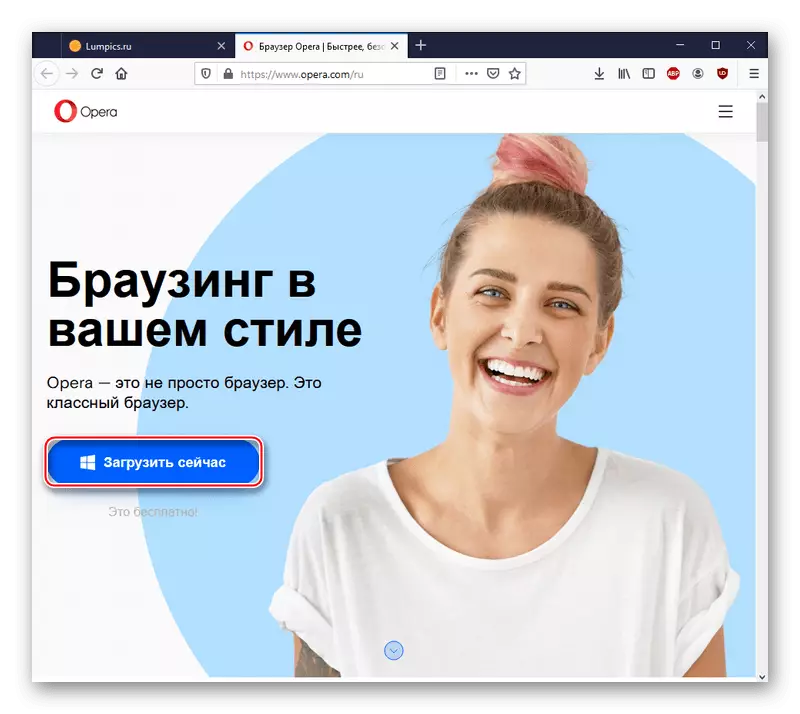
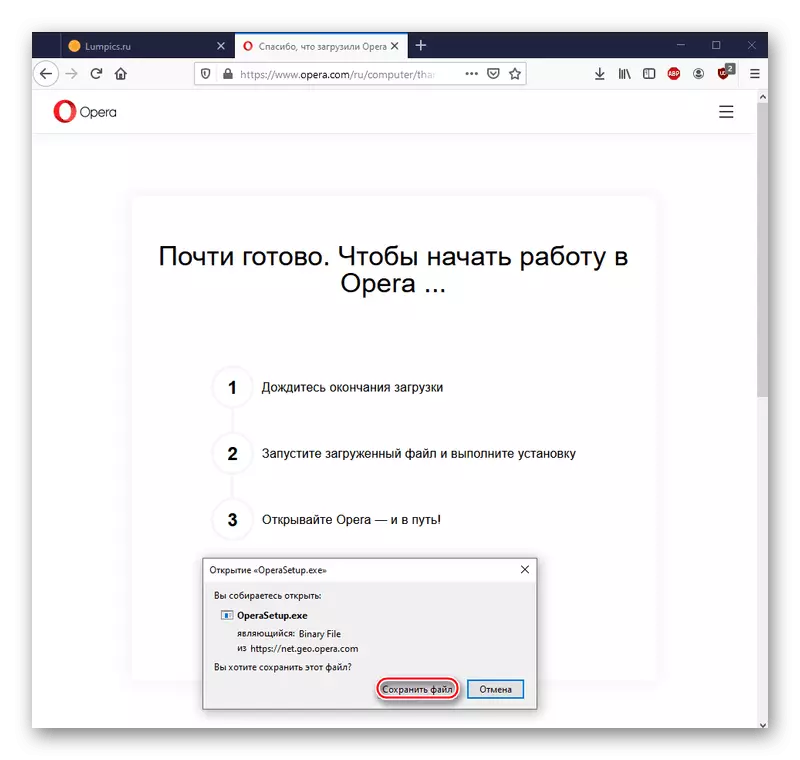
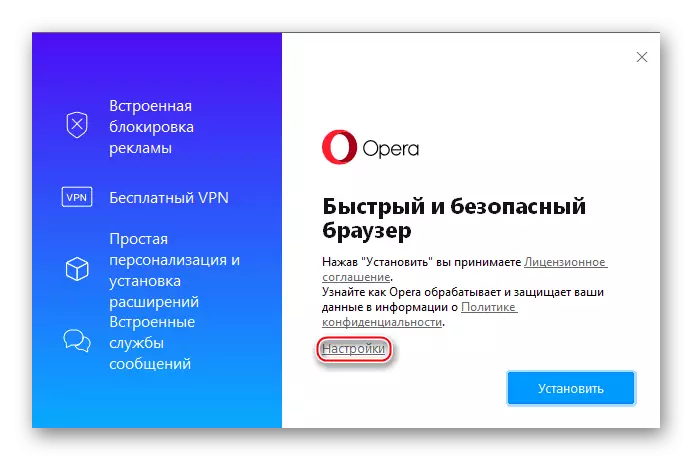

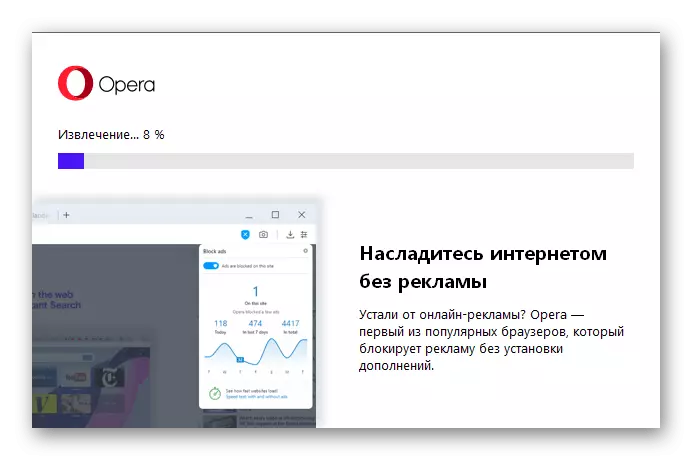
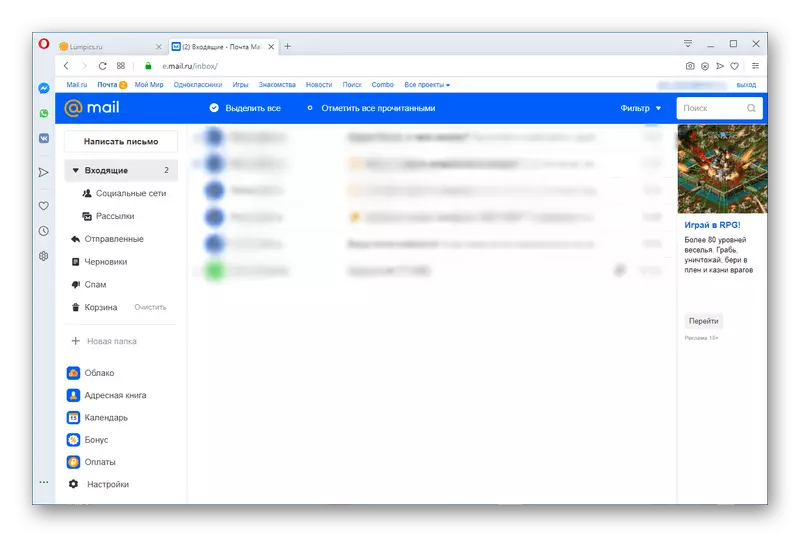
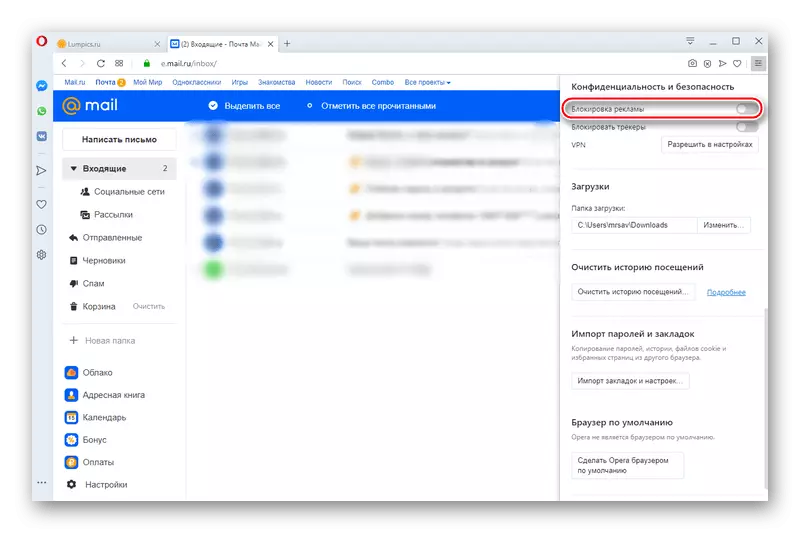
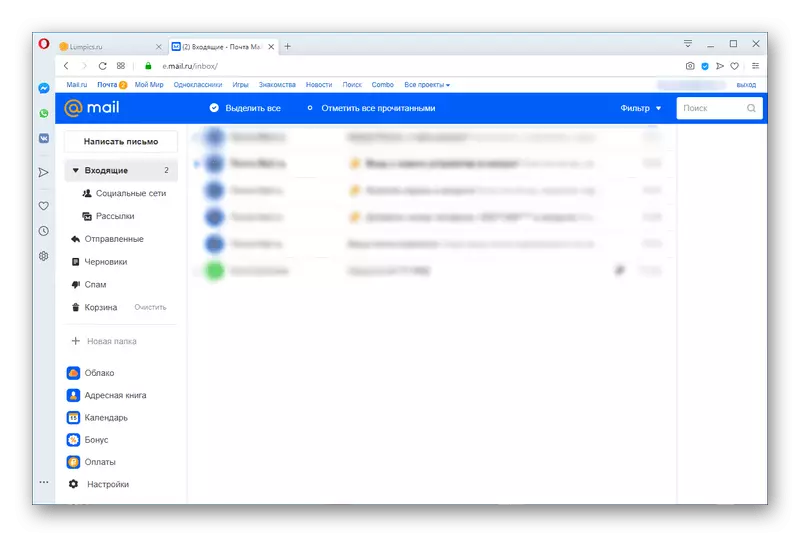
ਇਸ ਲਈ, ਓਪੇਰਾ ਇੱਕ ਬਿਲਟ-ਇਨ ਵਿਗਿਆਪਨ ਸੁਰੱਖਿਆ ਪ੍ਰਣਾਲੀ ਦੇ ਨਾਲ ਇੱਕ ਚੰਗਾ ਬ੍ਰਾ browser ਜ਼ਰ ਦਿਖਾਈ ਦਿੰਦਾ ਹੈ. ਮੇਲਟਰ ਤੋਂ ਵੀ ਟਾਰਗੇਟਡ ਇਸ਼ਤਿਹਾਰਾਂ ਨਾਲ ਨਜਿੱਠਣ ਲਈ ਬਹੁਤ ਸ਼ਕਤੀਸ਼ਾਲੀ.
ਨੋਟ: ਓਪੇਰਾ ਅਤੇ ਏਡਰਗਾਰਡ ਨੂੰ ਹਿਲੌਕ ਦੇ ਤੌਰ ਤੇ ਸਾਰੇ ਵਿਗਿਆਪਨਾਂ ਨੂੰ ਬਿਲਕੁਲ ਨਹੀਂ ਹਟਾਉਂਦਾ. ਉਹ ਖਿਸਕ ਸਕਦੇ ਹਨ ਜੇ ਡਿਵੈਲਪਰਾਂ ਨੇ ਜਾਣਬੁੱਝ ਕੇ ਇਸ ਨੂੰ ਆਪਣੇ ਇੰਟਰਨੈਟ ਸਰੋਤ ਵਿੱਚ ਦਾਖਲ ਕਰਨ ਦੀ ਕੋਸ਼ਿਸ਼ ਕੀਤੀ. ਉਦਾਹਰਣ ਦੇ ਲਈ, ਮੇਲ.ਯੂ ਤੋਂ ਬ੍ਰਾਂਡ ਬਰਾ browser ਜ਼ਰ ਅਤੇ ਸੇਵਾਵਾਂ ਦੀ ਇਸ਼ਤਿਹਾਰਬਾਜ਼ੀ ਹਮੇਸ਼ਾਂ ਪਿਛਲੇ ਦੋ ਤਰੀਕਿਆਂ ਨਾਲ ਨਹੀਂ ਰੋਕਿਆ ਜਾ ਸਕਦਾ. ਹਾਲਾਂਕਿ, ਸਟੈਂਡਰਡ ਐਡ ਬਲਾਕ ਹੁਣ ਤੁਹਾਨੂੰ ਪ੍ਰੇਸ਼ਾਨ ਨਹੀਂ ਕਰਨਗੇ, ਜਿਵੇਂ ਕਿ ਮੇਲ.ਆਰਯੂ ਮੇਲ ਖੇਤਰ ਦੀ ਉਦਾਹਰਣ 'ਤੇ ਪ੍ਰਦਰਸ਼ਿਤ ਕੀਤਾ ਗਿਆ ਹੈ.
ਹੁਣ ਤੁਸੀਂ ਜਾਣਦੇ ਹੋ ਕਿ ਤੁਸੀਂ ਬ੍ਰਾ browser ਜ਼ਰ ਲਈ ਵਿਸ਼ੇਸ਼ ਐਕਸਟੈਂਸ਼ਨ ਦੀ ਵਰਤੋਂ ਕਰਕੇ ਮੇਲ + ਰੂਡ ਵਿੱਚ ਵਿਗਿਆਪਨ ਨੂੰ ਹਟਾ ਸਕਦੇ ਹੋ, ਜਿਹੜੀ ਕਿ ਸਾਈਟ ਆਉਟਪੁੱਟ ਵਿਗਿਆਪਨ ਤੇ ਫਿਲਹਾਲ ਨਹੀਂ ਕਰਦੇ, ਦੇ ਨਾਲ ਇੱਕ ਵੈੱਬ ਬਰਾ browser ਜ਼ਰ ਤੇ ਜਾ ਕੇ ਬਿਲਟ-ਇਨ ਬਲਾਕ.
ਇਹ ਵੀ ਵੇਖੋ:
ਕੰਪਿ computer ਟਰ ਤੋਂ ਇਸ਼ਤਿਹਾਰਬਾਜ਼ੀ ਨੂੰ ਕਿਵੇਂ ਕੱ remove ਣਾ ਹੈ
ਬ੍ਰਾ sers ਜ਼ਰਾਂ ਵਿੱਚ ਵਿਗਿਆਪਨ ਨੂੰ ਹਟਾਉਣਾ
